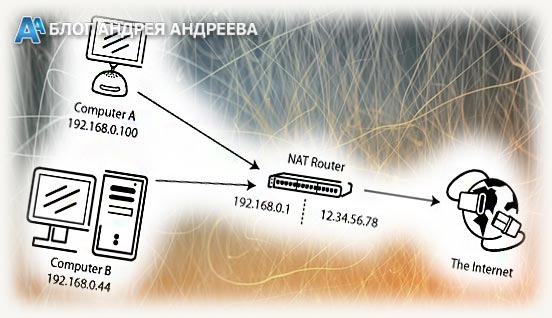- Nat в роутере включать или нет
- NAT: общие определения
- Проблемы NAT и возможности решения
- Настройка NAT на компьютере
- Настройка NAT на маршрутизаторе
- Функция NAT в роутере – что это такое простыми словами
- Об адресации в локальной сети
- Что такое режим NAT
- Как определить, находится ли компьютер за NAT
- Где найти в настройках маршрутизатора
Nat в роутере включать или нет
Компьютер подключается к глобальной сети несколькими способами. Это может быть прямое подключение, в этом случае имеется внешний IP адрес (динамический или статический), который виден из интернета. Или же подключение может осуществляться через маршрутизатор. При таком подключении внешний адрес имеет только роутер, а все подключенные к нему пользователи являются клиентами другой сети. Роутер берет на себя распределение входящего и исходящего трафика между клиентами и интернетом. Возникает ряд проблем при подключении через маршрутизатор:
- перестают работать торрент-клиенты;
- нет возможности подключиться к игровому онлайн серверу;
- нет обращений к серверу внутренней сети из вне ни по одному протоколу и ни на один порт.
Решить проблему помогает правильная настройка маршрутизатора, а именно сервиса NAT на нем. Для того, чтобы понять, как настроить NAT на роутере, необходимом узнать, что такое трансляция адресов и для чего это используется.
NAT: общие определения
NAT (network address translation) или трансляция сетевых адресов — это процесс перевода внутренних или локальных адресов во внешние. NAT используется абсолютно всеми маршрутизаторами независимо от их конфигурации, назначения и стоимости. По умолчанию роутер запрещает напрямую обращаться к любому устройству, находящимися внутри сети. Он блокирует доступ на любые порты для входящих соединений поступающие из интернета.
Но NAT и Firewall это суть разные понятия. Firewall просто запрещает доступ к ресурсу по определенному TCP или UDP порту, может устанавливаться на локальной машине для ограничения доступа только к ней или же на сервере для фильтрации трафика по всей локальной сети. Перед NAT задача стоит более развернуто. Сервис запрещает или разрешает доступ внутри сети по конкретному IP адресу или диапазону адресов. Таким образом клиент, который обращается к ресурсу не видит действительного IP адреса ресурса. NAT переводит внутренний IP в адрес, который будет виден из интернета.
Чтобы проверить находится ли компьютер за NAT или транслирует в интернет реальный адрес можно следующим образом:
- в Windows нужно нажать «Пуск — Выполнить — cmd» и прописать ipconfig и нажать «Ввод»;
- в Linux и MacOS в терминале выполняется ifconfig.
Вывод команды показывает следующие данные:
- IP — реальный, действительный адрес компьютера;
- Subnet mask — маска подсети;
- Gateway — адрес шлюза маршрутизатора.
Как теперь разобрать является ли адрес локальным или же напрямую «смотрит» в интернет. Согласно спецификации, существует четыре диапазона адресов, которые ни при каких обстоятельствах не используются в интернете, а являются исключительно локальными:
- 0.0.0 — 10.255.255.255
- Х.0.0 — 172.Х.255.255, где Х в диапазоне от 16 до 31.
- 168.0.0 — 192.168.255.255
- 254.0.0 — 169.254.255.255
В том случае, когда адрес машины попадает в один из этих диапазонов, следует считать, что компьютер находится в локальной сети или «за» NAT. Можно также дополнительно использовать специальные службы, которых есть множество в интернете для определения реального IP адреса. Теперь стало понятнее находится ли компьютер за NAT в роутере что это за сервис, и за то он отвечает.
Проблемы NAT и возможности решения
С момента появления NAT сразу же стали проявляться проблемы. Невозможно было получить доступ по отдельному протоколу или в работе отдельных программ. Данные проблемы так и не удалось полностью устранить, получилось только найти некоторые варианты решения только с использованием трансляции адресов, но ни один вариант решения не является правильным с точки зрения спецификаций администрирования.
В качестве примера можно рассмотреть протокол передачи файлов (FTP), который был саммым распространенным к появлению NAT. Для файловых серверов (FTP) ключевым является реальный IP адрес компьютера, который посылает запрос на доступ. Здесь преобразование адресов не работает, потому что запрос на сервер отправляется с IP, невидимого из интернета. Нет возможности создать сессию клиент-сервер для загрузки файлов. Обойти проблему помогает использование FTP в пассивном режиме. В этом режиме используется другой набор команд, и работа ведется через специальный прокси-сервер, который дополнительно открывает другой порт для соединения и передает его программе клиенту. Проблемой такого решения является то, что необходимо использовать сторонние FTP клиенты.
Полностью избавиться от проблемы доступа получилось только с появлением SOCKS (Socket Secure) протокола. Этот протокол позволяет обмениваться данными через прокси-сервер в «прозрачном» режиме. То есть сервер не будет знать, что происходит подмена адресов с локальных на глобальные и наоборот. Изобретение SOCKS позволило избавиться от ряда проблем и упростить работу администрирования сети:
- создает на сервере службу, слушающую входящие запросы, что позволяет обслуживать многосвязные протоколы наподобие FTP;
- нет необходимости использовать и обслуживать службу DNS внутри локальной сети. Теперь такая задача возложена на кэширующие прокси;
- дополнительные способы авторизации позволяют с большей эффективностью проводить отслеживание и фильтрацию пакетов. Средствами NAT можно фильтровать запросы только по адресам.
Использование NAT и SOCKS не всегда оправдано с точки зрения сетевого администрирования. Иногда более целесообразным является использование специализированных прокси, которых существуете множество для любого протокола передачи данных.
Настройка NAT на компьютере
Все современные операционные системы имеют уже встроенный NAT. В Windows эта функция реализована с 1999 года с появлением Windows XP. Управление NAT осуществляется непосредственно через свойства сетевого подключения. Чтобы настроить службу нужно сделать следующее:
- Через меню «Пуск» запустить программу «Панель управления».
- Найти иконку «Сетевые подключения» и запустить ее.
- В новом окне кликнуть правой кнопкой мыши на активном сетевом подключении и выбрать в выпадающем списке «Свойства».
- Перейти на вкладку «Дополнительно».
- Установить галочки напротив «Разрешить другим пользователям сети использовать подключение к интернету данного компьютера».
- Подтвердить изменение кнопкой «Ок».
Если при выведется сообщение что невозможно запустить службу общего доступа, нужно убедиться, что запущена служба DHCP-клиент. При необходимости можно установить запуск службы принудительно, а не по запросу автоматически.
Настройка NAT на маршрутизаторе
Что такое NAT в роутере, целесообразность его использования и проблемы, которые он может создать было описано выше, теперь можно перейти непосредственно к реализации задачи. Настройка службы на роутере зависит от его модели, используемой прошивки и других параметров. Но достаточно понять механизм, чтобы не возникало сложностей и вопросов по настройке отдельного устройства. Для настройки выполняются следующие действия (в качестве примера настройки выполняются на роутере Zyxel на прошивке v1):
- В браузере зайти на страницу настроек роутера.
- Перейти в меню «Network — Routing» на вкладку «Policy routing».
Открывшаяся страница и будет той, которая управляет политиками доступа и маршрутизацией. Здесь необходимо включить службу, активировав переключатель в положение «Enable». Сами настройки выполняются в группе «Criteria». Выбираются параметры NAT по нескольким категориям фильтров:
- User — трансляция по определенному пользователю.
- Incoming — по сетевому интерфейсу.
- Source Address — подмена адреса по адресу источника.
- Destination Address — по адресу конечного получателя
- Service — по конкретному порту службы.
В качестве объекта перенаправления можно выбрать следующие варианты:
- Auto — автоматический выбор объекта назначения. По умолчанию установлен Wan интерфейс.
- Gateway — шлюз, указанный заранее в настройках.
- VPN Tunel — соответственно через VPN туннель.
- Trunk — диапазон интерфейсов, настроенных на совместную работу.
- Interface — конкретный интерфейс по выбору.
В каждом отдельно взятом роутере настройки и название пунктов меню может отличаться, но принцип построения NAT остается неизменным.
Функция NAT в роутере – что это такое простыми словами
Доброго времени суток, уважаемые гости. Сегодня поговорим о NAT: что это в роутере за функция, можно ли обойтись без нее, обязательно ли нужно включать и как открыть NAT своего роутера.
p, blockquote 1,0,0,0,0 —>
Об адресации в локальной сети
Компьютер может подключаться к глобальной паутине несколькими способами. Если это выполняется напрямую, он получает собственный динамический или статистический IP адрес, по которому его можно всегда найти.
При подключении с помощью модема, собственный внешний IP адрес получает только модем (как вариант, маршрутизатор со встроенным модемом), все прочие девайсы уже являются участниками собственной локальной сети и получают адресацию внутри нее.
Роутер берет на себя функцию распределения исходящего и входящего трафика между шлюзом и клиентами интернета. Из-за нестыковки сетевых адресов, возможны некоторые глюки:
- Некорректно работают торрент-загрузчики и прочий софт для пилинговых сетей;
- Не всегда удается подключиться к серверу онлайн игры, особенно если он пиратский;
- Не проходят запросы извне к серверу внутри локальной сети.
Эти недостатки можно устранить при правильной настройке на маршрутизаторе.
Что такое режим NAT
Если совсем простыми словами, то НАТ – это интерпретация внутренних сетевых адресов локалки во внешние адреса интернета. Независимо от модели, стоимости и используемого протокола подключения эта функция присутствует абсолютно во всех роутерах.
Разница может быть только в наличии или отсутствии дополнительной опции nat loopback (обратная петля), когда пакет из локальной сети, приходящий на внешний порт маршрутизатора, считается пришедшим извне, поэтому обрабатывается согласно установленным брандмауэром или антивирусной программой сценариям.Как правило, нет необходимости отдельно включить NAT при настройке маршрутизатора: функция активна по умолчанию.
Более того, часто отключить аппаратный NAT невозможно: производитель убирает эту опцию в качестве «защиты от дурака», дабы слишком любопытный пользователь, который любит поиграть с настройками, не особо в них разбираясь, вообще не остался без интернета.
По умолчанию маршрутизатор находится в nat окружении, запрещая извне обращаться к девайсу внутри локалки: весь трафик проходит только через него.
Как определить, находится ли компьютер за NAT
Проверить, скрыт ли компьютер с помощью режима NAT или транслирует в сеть свой реальный IP, можно с помощью простого способа.
Выполняется он аналогично в любой версии Виндовс – запустить командную строку (нажать кнопку «Пуск» и в строке «Выполнить» ввести команду cmd). В открывшемся интерфейсе следует вручную ввести команду ipconfig. На экран выведутся такие данные:
- IP – реальный адрес, присвоенный компьютеру;
- Subnet mask – маска подсети;
- Gateway – адрес шлюза.
Согласно принятой спецификации, исключительно внутри локалки всегда используются следующие диапазоны:
- 1.0.0.0 – 10.255.255.255;
- 2.Х.0.0 – 172.Х.255.255 (Х в диапазоне от 16 до 32);
- 168.0.0.0 – 192.168.255.255;
- 254.0.0. – 169.254.255.255.
Если адрес компьютера попадает в один из этих диапазонов, то это означает, что устройство находится в локальной сети за НАТом. Самый распространенный пример – адрес 192.168.1.Х – именно такой диапазон используется для роутера и подсети большинством производителей.
Где найти в настройках маршрутизатора
Относительно того, нужно ли включать эту опцию дополнительно, то могу сказать что в большинстве моделей маршрутизаторов вай-фай она активирована по умолчанию. Проверить или настроить самостоятельно это можно, перейдя в браузере на страницу настроек роутера – как правило, для этого нужно ввести его сетевой адрес.
Нужная функция находится во вкладке Network в разделе Routing. Если она включена, то статус будет отображаться как Enable.
Также для вас будут полезны статьи «UPNP – что такое в роутере» и «Устройство роутера». Буду благодарен всем, кто поделится этой публикаций в социальных сетях. Еще увидимся!
p, blockquote 17,0,0,0,0 —> p, blockquote 18,0,0,0,1 —>